Onderwerp
- #Paint
- #Fotobewerking
- #Specifiek gebied mozaïek
- #Mozaïek
- #Privacybescherming
Aangemaakt: 2024-04-28
Aangemaakt: 2024-04-28 18:21
Tegenwoordig is persoonlijke informatie van enorm belang.
Daarom moeten we vaak gezichten in foto's of delen van schermafbeeldingen met een mozaïek bedekken. Ik zal uitleggen hoe je eenvoudig een mozaïek kunt aanbrengen.
![[Paint] gebruiken om mozaïek toe te passen](https://cdn.durumis.com/image/flj75578-1hshu5ka5?width=660)
[Paint] gebruiken om mozaïek toe te passen
Als je een Windows-pc hebt, kun je de standaard Verfgereedschap gebruiken om een mozaïek te maken.
1. Open Verf.
2. Laad de afbeelding waarvoor je een mozaïek wilt maken via [Bestand] → [Openen].
3. Klik op het [Selecteren]-vak linksboven.
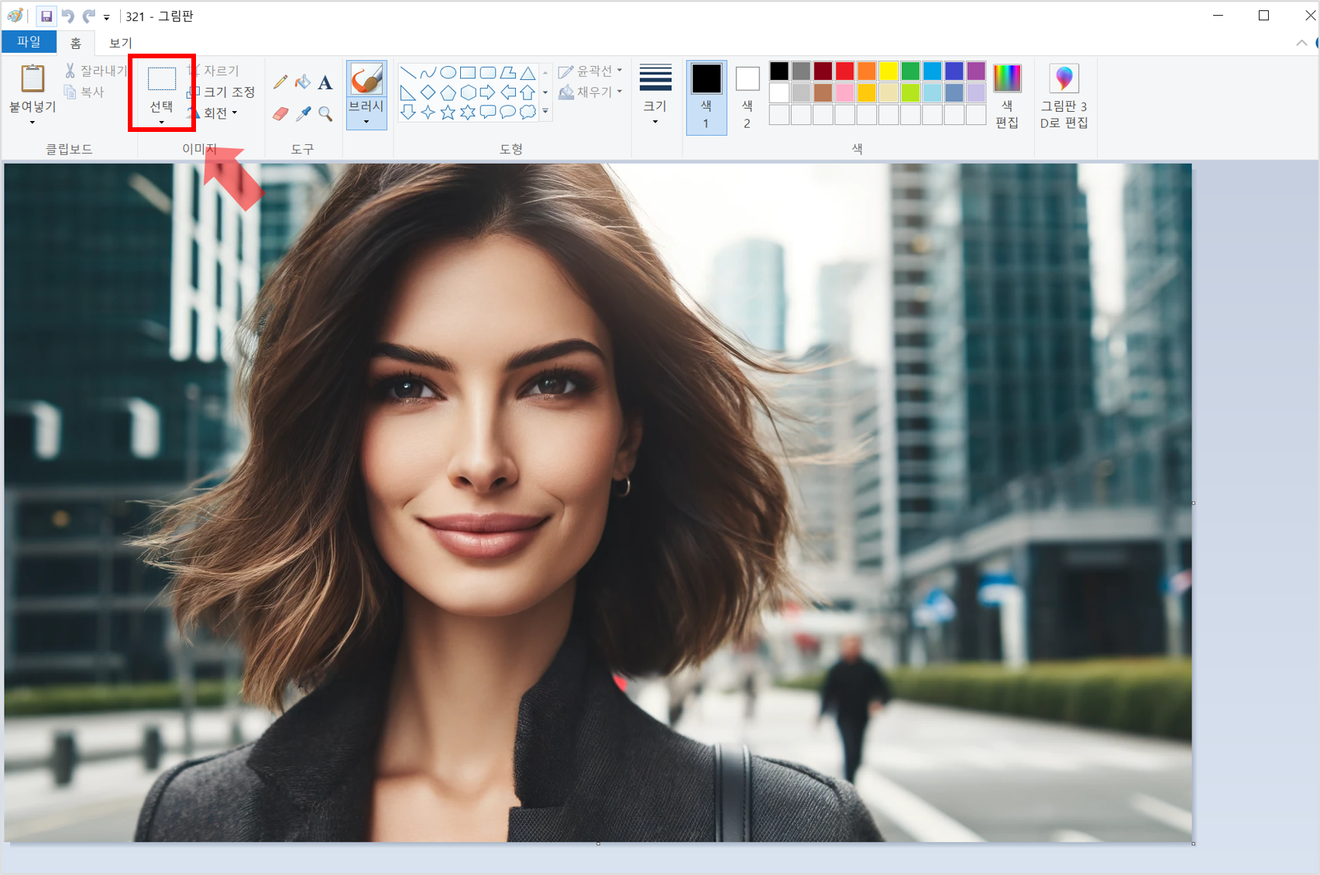
Mozaïek toepassen met Paint - Fotobron: Dall-E 2
4. Je kunt nu een gebied selecteren. Laten we het hele gezicht selecteren.
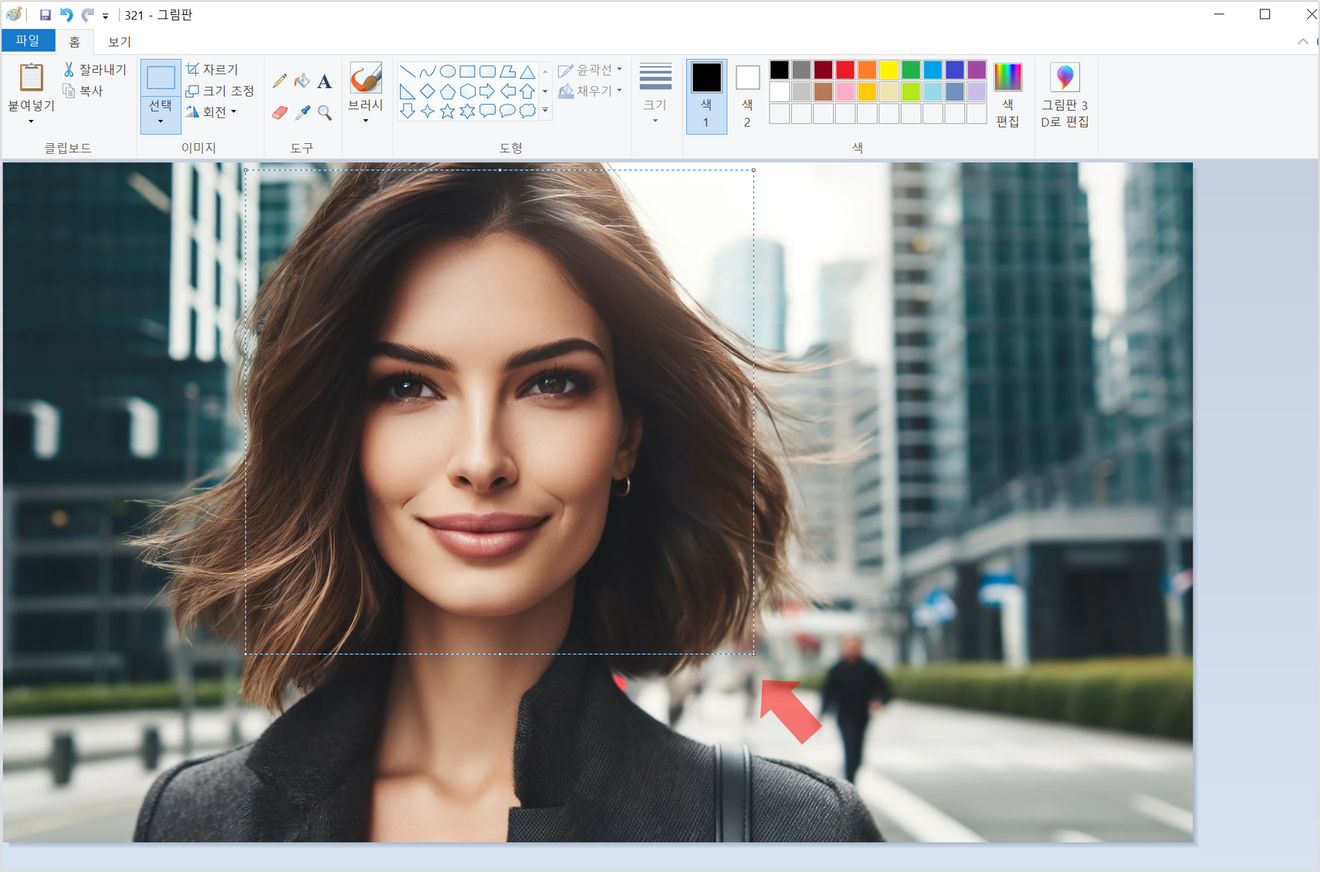
5. Druk 4 keer op [Ctrl+(-)min].

6. Druk vervolgens 4 keer op [Ctrl+(+)plus].
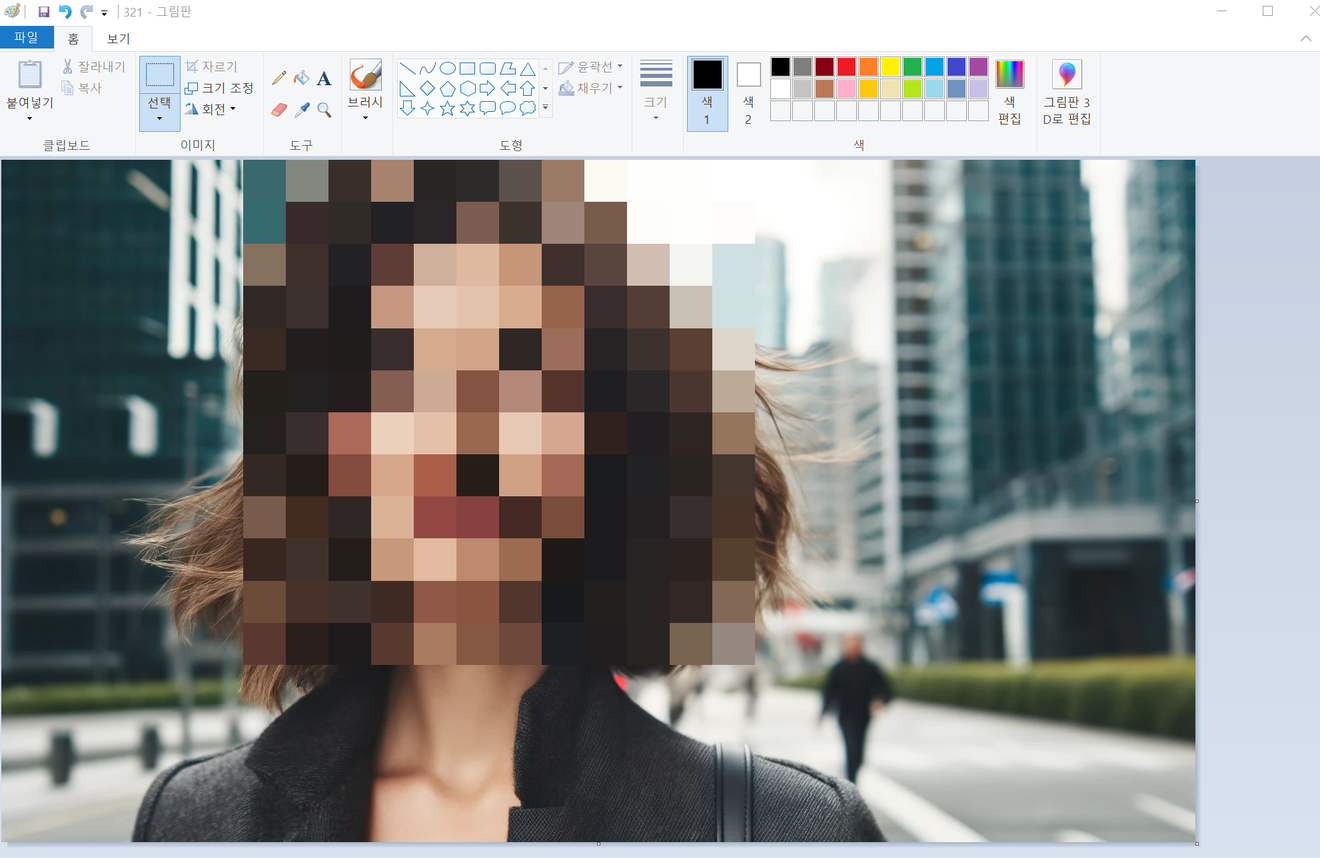
7. Klaar! Sla het bestand op via [Opslaan als] en je bent klaar.
Maar je kunt natuurlijk niet altijd een rechthoekig mozaïek gebruiken!
1. Klik op de knop [Selecteren] om de vorm te kiezen. Klik op de knop [Vrije vorm selecteren].
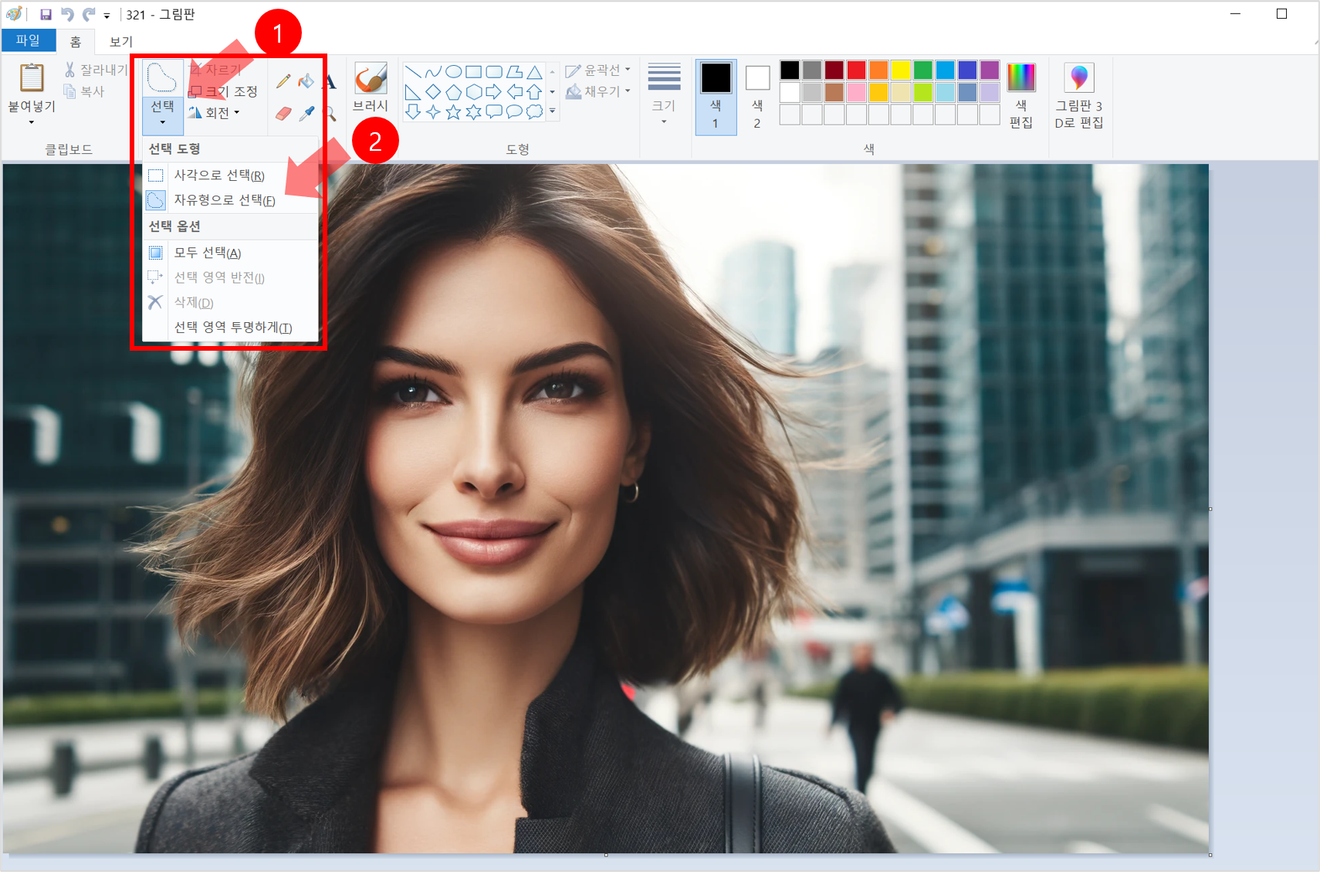
2. Je kunt nu een gebied selecteren. Laten we alleen het gezicht tekenen, zonder het haar.
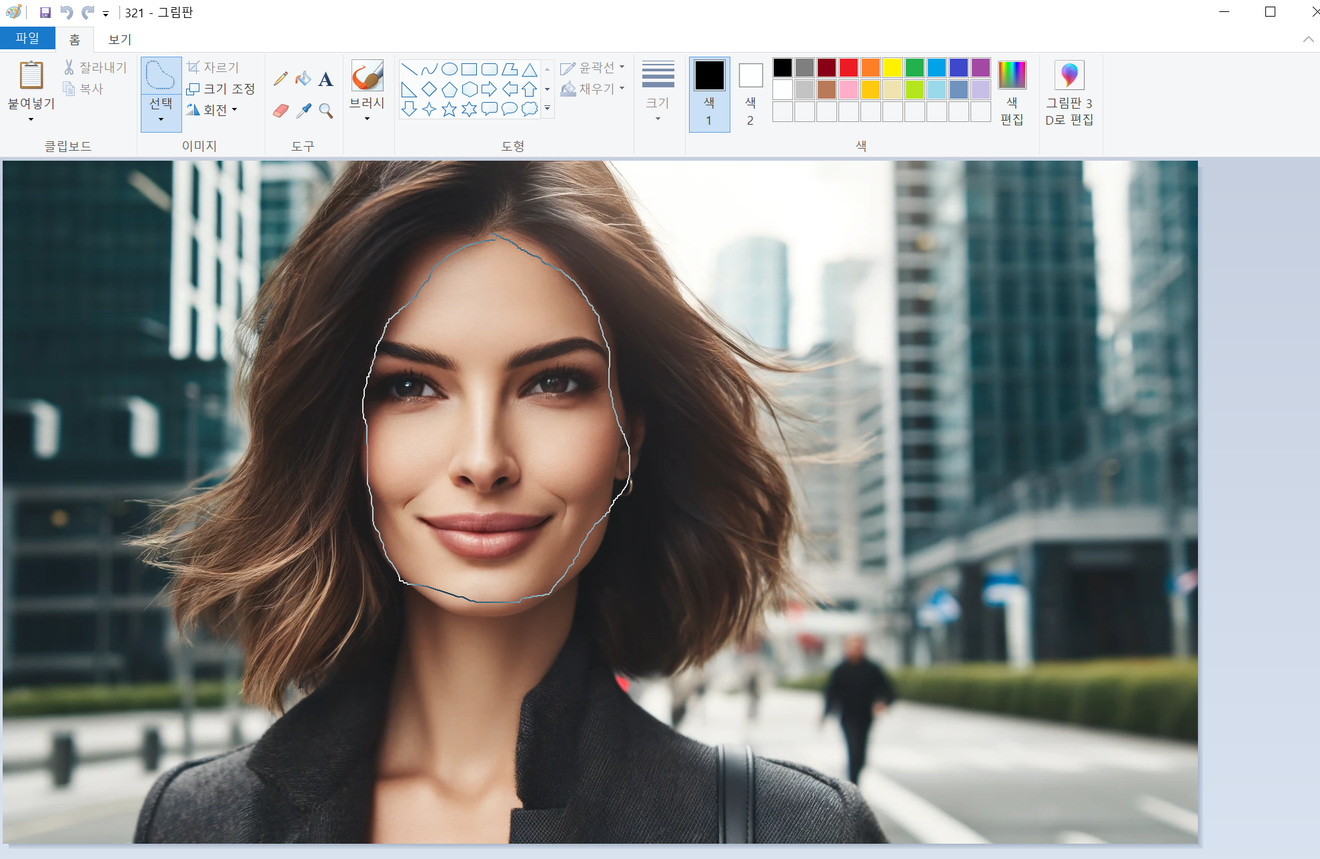
3. Doe hetzelfde als hiervoor: druk 5 keer op [Ctrl+(-)min] en daarna 5 keer op [Ctrl+(+)plus].
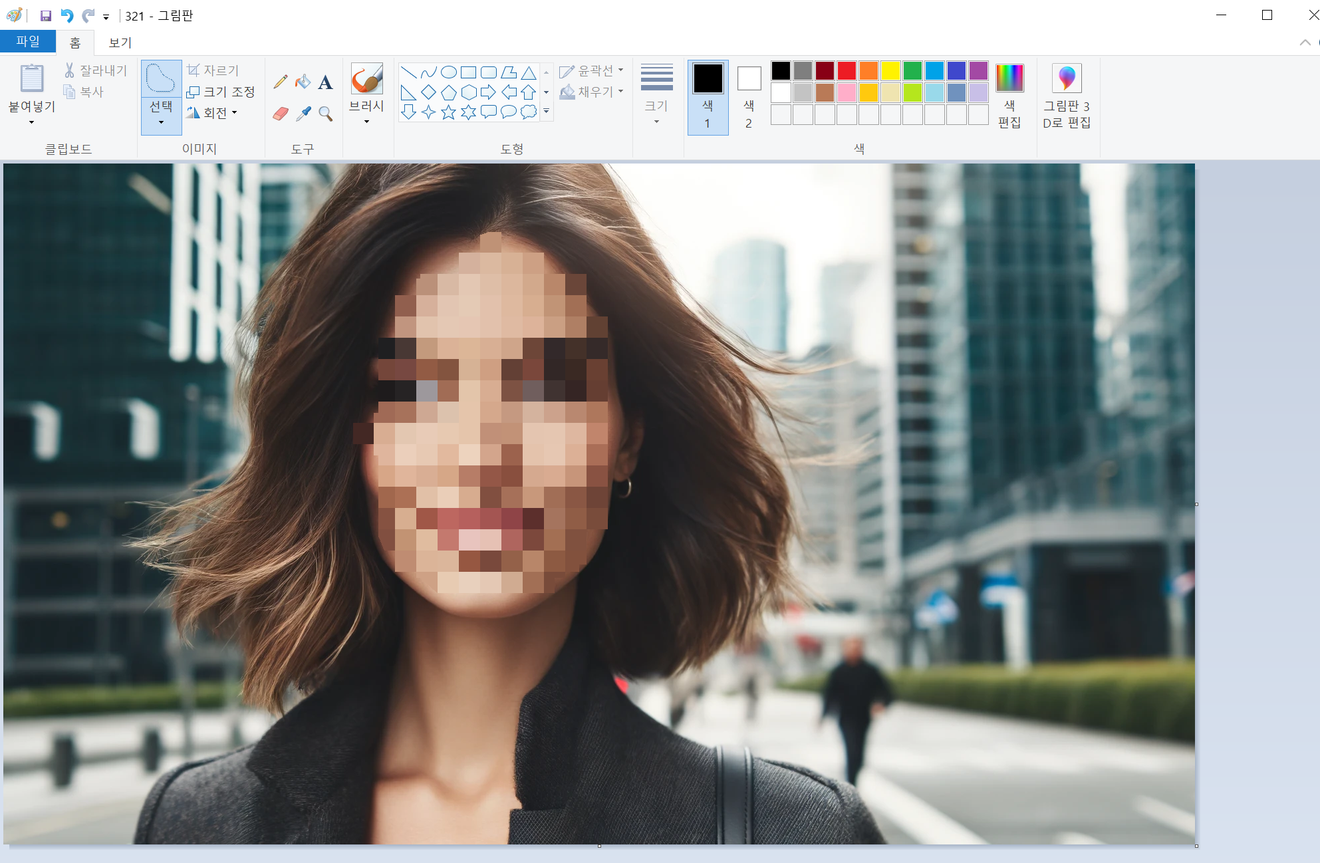
4. Je ziet nu dat alleen de contouren van het gezicht een mozaïek hebben, en niet het haar.
5. Klaar! Sla het bestand op via [Opslaan als] en je kunt het gebruiken.
TIP: Ik raad je ten zeerste aan om sneltoetsen te gebruiken. Hoewel je de grootte met de muis kunt verkleinen en vergroten, is het lastig om de juiste grootte te krijgen. Als je vindt dat de mozaïek niet goed is, kun je het aantal keren dat je op '-+toets' drukt aanpassen naar 4-6 keer.
Reacties0